前言
转载请声明,转自【https://www.cnblogs.com/andy-songwei/p/9737586.html】,谢谢!
常言道,好记性不如烂笔头,更何况笔者的记性也不是太好,于是就有了这篇“烂笔头”系列之一的git命令记录。本篇主要记录了笔者在工作当中使用过的相关命令,以方便平时查看,同时也供同行们参考。当然,读者可能认为,碰到问题的时候,再百度便是,何必费这个功夫去记录呢。尽管如此,笔者仍然认为,有一套自己的班底,才更得心应手!
本文主要从初始使用git、git管理本地分支、git操作远程分支、git便捷使用等方面,对命令进行了归类。主要内容如下(持续补充ing):

一、git相比svn的优势
git是我们平时最常用的版本控制工具。相比于svn,git有如下几大优势:(1)git是分布式管理,不需要单独的服务器存储代码,团队中的每一台机器都可以作为服务器,都相互独立。其最大的优点就是,在断网的情况下,仍然可以正常地使用git来管理本地的提交等版本管理操作。待网络恢复以后,只需要把所有的提交push到远程Git服务器即可。(2)切换分支速度非常快,几乎是瞬间完成,对分支的管理方面效率比svn更高,svn的分支切换太慢,导致该功能形同虚设。
二、初始化及相关配置
1、查看git配置信息 $ git config --list
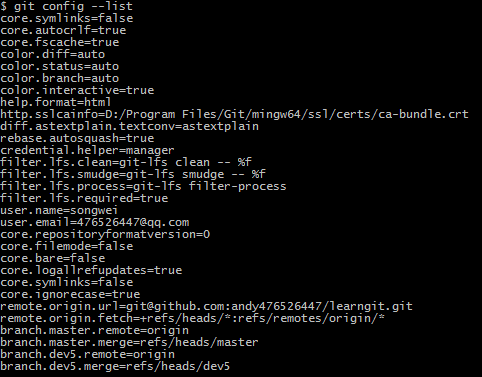
2、修改配置信息(平时使用时,只修改过user.name和user.email)
$ git config --global user.name "Your Name"
$ git config --global user.email "email@example.com"

3、$ git init 把当前目录变成Git仓库

三、git本地仓库管理
1、$ git status 查看新修改文件状态
2、$ git checkout filename 还原修改的文件(根据自己演示的结果,得到的结论)
(1)当unstage区(工作区,即只修改但未add时)中有,而stage区(暂存区,即add但未commit时)中没有该filename文件时,该命令使filename文件还原为最新一次commit中的文件
(2)当unstage区中有,stage区中也有时,执行该命令后,unstage区文件还原为stage中的内容
(3)当unstage区中没有,stage区中有时,执行该命令后,stage区文件不变,此时需要使用$ git reset HEAD filename还原(后续会讲到该命令)
3、$ git add 将工作区中新修改文件添加到stage区
filename 将指定文件添加到stage区
dir 将某个文件夹添加到stage区
. 在Git Version2.x中将当前文件夹下所有有改动(修改的,删除的,新创建的文件)的文件加入到 stage区。在Git Version1.x中只将新修改的和新创建的文件添加到stage区。
-u (update)将所有tracked文件添加到stage区中,从测试情况来看,删除的文件和新修改的文件都是tracked,新创建的文件是untracked文件,用git status可以查看(简单点说,就是将删除的,新修改的文件添加到stage区)。
-A (all) 将所有change(修改的,删除的,新创建的文件)都提交到stage区
--ignore-removal 新创建的文件和新修改的文件,被添加到stage区。忽略掉被删除的文件。和Git Version1.x中 git add . 功能一样。
-h 显示帮助信息

4、$ git reset HEAD可以将stage中的change还原到unstage区(即add前的状态)中,详细的可以参考第6点。
5、$ git commit
-a (--all) 将被track的文件,提交。包括没有被add的文件。
-m (--message) "message" 将stage区域的文件添加到当前分支中,并带有log
--amend 将弹出一个编辑页面,编辑修改上一次commit的内容。
-C(--reuse-message) <commit> 使用和commit-id相同的提交信息(可以用于补充提交内容)
--reset-author 重新设置作者。
6、$ git reset 将仓库提交指针指向某个版本(可能是前进,也可能是回退)
--soft 指针移动后,当前change仍不变。
--hard 指针移动后,当前change被还原为未修改状态。
没有hard/soft时,stage区中的change还原到unstage区。
commit-id,HEAD指针指向到commit-id的提交点版本。
HEAD 表示当前版本 HEAD^表示上一个版本,多个^可以共同使用,读者可以自行查询。
7、$ git revert commitId 将已经提交的id为commitId记录退回到提交前。会产生一个新的commitId,注意和reset区别开来,reset会删除掉对应的commit记录。
8、$ git diff
file 添加文件名,针对某个文件进行比较。
无参数 (1)如果stage区有,则是工作区和stage去做比较
(2)如果stage区没有,则是工作区和分支中做比较
HEAD 比较工作区和HEAD指针指向的版本库中文件做比较
--cache 暂存区和分支做比较。
9、$ git rm
10、$ git stash 隐藏所有tacked(modified和deleted)的change,stash就是隐藏的意思。无论是unstage区还是stage区的,都可以被stash隐藏保存起来。
untracked的文件不能被stash(测试时发现的结果),需要先add到stage区,然后stash。还原重新使用后,tracked文件 都会被转移到add前的状态。

(1)save <msg> 其中 <msg>表示对当前隐藏的信息做一些注释说明,可以不填写。从测试结果上看,不加<msg>时,git stash 和git stash save 效果一样。


(2)list 显示当前所有被stash的信息

以上三条信息分别对应stash的保存(msg信息被被截取了一部分):
stash@{0} -- $ git stash save "test stash save"
stash@{1} -- $ git stash save ,其中 “:”后面的信息为git自动添加,表示当前版本库中最新提交的commt-id号简写和提交信息
stash@{2} -- $ git stash
(3)pop取出stash栈顶(即stash@{0})的信息,并删除该条信息

(4)apply stash@{n} 指定使用哪一条stash记录,但该记录不会受影响。

(5)drop stash stash@{n} 删除指定的stash记录,该记录不会还原到工作区。

(6)clear 删除stash所有记录。
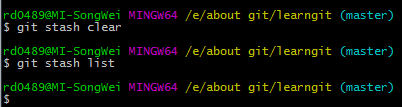
(7)恢复被drop删除后的stash记录
1)找到被删除的记录id,如第(5)点中的

查看之前被删除的记录:git fsck --lost-found

2)根据commit的id,恢复修改记录
命令:git merge commitId

通过上面的步骤,被误删的stash记录就又回到代码中了,但是如果要让这些修改回到unstage区,需要再执行 git reset HEAD^
(8)被stash clear删除后,恢复记录
1)查看之前被删除的记录:git fsck --lost-found
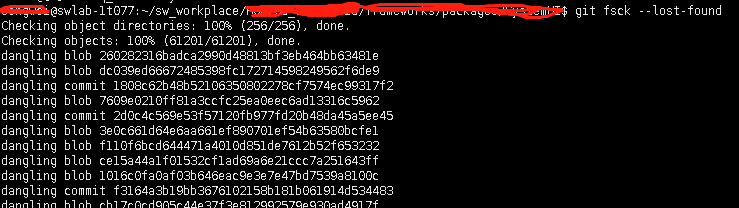
这里只需要关心“commit”行记录
2)查看每条记录的修改:git show [commit-id]
执行该命令后,会显示该记录的时间,修改内容等信息,通过这些信息来确定需要恢复哪一条。需要注意的是,这些记录不是按照时间顺序排列的,所以需要一一尝试。
3)恢复修改记录:git merge [commit-id]
恢复后,会体现在代码中,而不是stash list中,如果想再保存,需要执行stash save命令重新保存。
11、创建本地分支
(1)$ git branch new-branch-name
(2) $ git checkout -b new-branch-name 创建分支后(在当前分支的基础上,创建一个内容一样的分支),当前分支会切换到新创建的分支。
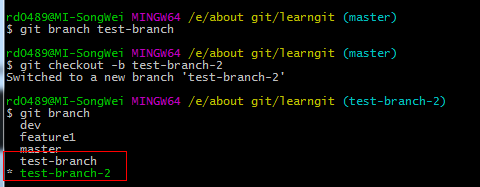
12、切换分支(注意与创建本地分支 -b 参数的差别)
$ git checkout brance-name
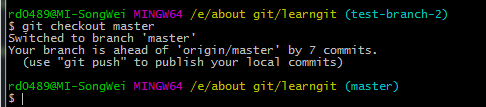
13、合并分支
$ git merge branch-name

此时,master分支中做的修改,就被合并到了test-branch中来了。
14、拉取远程分支内容
$ git pull --rebase (一般建议是使用--rebase,这样可以使提交线更优雅,可以到网上去查一下git pull,和 git pull --rebase的区别)
15、提交本地分支到远程分支
$ git push origin branch-name
16、patch
patch的生成和合入有多种方式,这里介绍其中比较简单的一种。
(1)patch的生成
① $ git diff filepath(可以多个文件一起,也可以用 . 表示所有文件) > patchName.patch
② $ git format-patch -1 (当前公司采用的方式)
(2)patch的合入
$ git apply patchName.patch
四、git远程分支管理
1、查看远程路径,拉取版本代码的时候的路径 (根据权限的不同,fetch和push不一定都显示)
$ git remote -v

2、查看远程分支
(1)$ git branch 查看本地分支(*为当前分支)
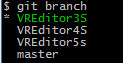
(2)$ git branch -a 查看本地和远程所有分支 (-av可以显示每条分支最新的一条提交记录)
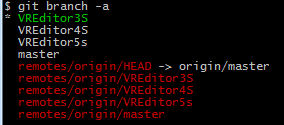

3、创建远程分支
创建一个本地分支dev1,然后push到远程git服务器。
(1)$ git push origin local-branch-name:remote-branch-name (:前后没有空格,本地分支和远程分支最好用同一个分支名,便于识别)

(2)$ git push origin dev (提交本地分支修改时,也是该命令)

4、删除远程分支(网上查资料,删除的命令有多种,使用过以下两种方式)
(1)$ git branch -r -d origin/branch-name
(2)$ git push origin :branch-name(有些时候有效,有些时候无效,尚未找到原因)

5、重命名远程分支
网上查过一些资料,一般都是说无法直接修改,用间接的方式
(1)先删除远程分支
(2)重命名本地分支 $ git branch -m branch-name new-branch-name
(3)将本地分支push到远程仓库
6、查看某条远程分支的更新记录
$ git reflog show --date=iso origin/master

7、拉取远程分支并创建本地分支
(1)git branch -r
查看远程分支名称
(2)git checkout -b 本地分支名 远程分支名
创建并切换到本地分支了
五、log查看提交记录
1、查看提交记录 $ git log
-- filename 显示某个文件的提交信息
-n 显示log条数
-p 显示每次提交的diff
--grep=str 根据关键字查找提交记录
2、 查看某次提交记录diff等信息(下表中好几个参数笔者暂时没有使用过,留着备用)
git show commit-id filename 查看某个文件在某次提交中的相关信息

3、查看某个文件的提交记录
git log --pretty==oneline filename 找到commitid,然后结合commit show来查看
4、查看某个文件某处的提交记录
$ git blame -L 行号,+列号 文件路径名称

当前命令表示查看FaceIdSdk.java 文件 第75行,第5列中的提交记录
六、添加git忽略文件。
在项目开发中,有些文件不希望提交到git中,可以创建.gitignore文件,将不需要git识别的文件路径添加到其中, 并提交到git中。不需要从头写.gitignore文件,GitHub已经为我们准备了各种配置文件,只需要组合一下就可以使用了。所有配置文件可以直接在线浏览:https://github.com/github/gitignore
忽略文件的原则是:
(1)忽略操作系统自动生成的文件,比如缩略图等;
(2)忽略编译生成的中间文件、可执行文件等,也就是如果一个文件是通过另一个文件自动生成的,那自动生成的文件就没必要放进版本库,比如Java编译产生的.class文件;
(3)忽略你自己的带有敏感信息的配置文件,比如存放口令的配置文件。
七、别名配置
git中提供了使用别名来代替命令的的功能,比如,git status,配置好别名st表示status后,直接使用git st即可。对于一些常用,但命令比较长,而且不容易记忆的情况,别名的使用带来了极大的便利。
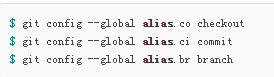
按照这样的格式配置自己喜欢的别名即可。配置后的别名是全局性的,在所有git仓库中都有效。在配置文件中有对应的记录,我的配置文件路径为:C:Users d0489.gitconfig
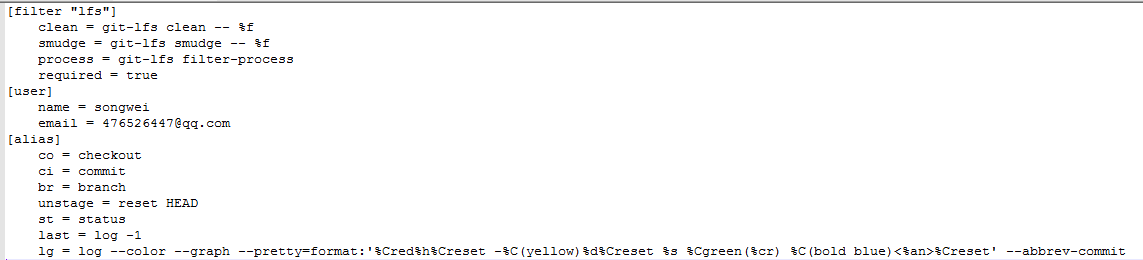
lg = log --color --graph --pretty=format:'%Cred%h%Creset -%C(yellow)%d%Creset %s %Cgreen(%cr) %C(bold blue)<%an>%Creset' --abbrev-commit
$ git lg 运行效果
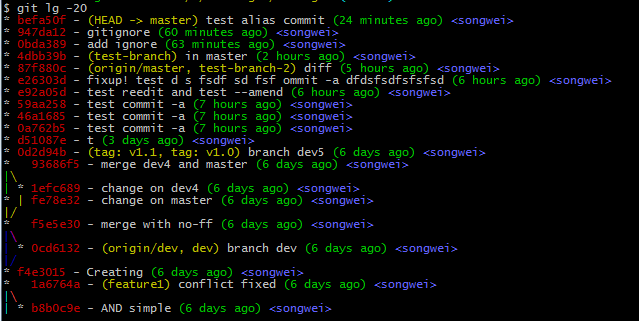
是不是非常丧心病狂? -_-
最后,推荐一款比较不错的工具——zsh,对linux命令和git别名等的使用更加便利友好:Zsh入门 ,当然,该工具笔者还没研究过,看到团队中同事有使用,非常便利,所以就在这里推荐一下,以后有时间,笔者也会花时间来体验体验!
参考网站
一个不不错的入门网站:https://www.liaoxuefeng.com/wiki/0013739516305929606dd18361248578c67b8067c8c017b000